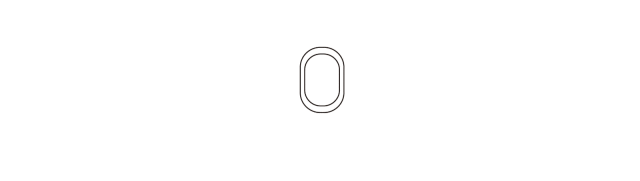
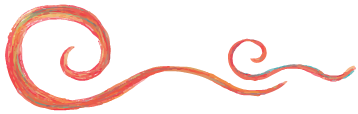
关注我们获取更多资源
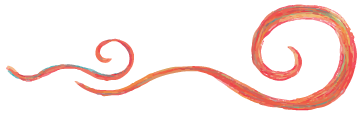
我们在使用ArcGIS进行属性数据编辑时经常需要批量修改某些字段值,这时候ArcGIS提供的属性字段计算器就是一把利器呀。
今天就给大家介绍一下如何在属性表中添加字段并利用字段计算器来根据已有的字段设置新增字段的内容信息。
请大家看一下下面这张图,我们打开了“道路”图层的属性表,道路的类型(shape)是折线,它们的长度信息在shape-length中显示,那么如果我们想在这里将道路按照其长度分级,小于1000米为“短”,大于等于1000米为“长”,要怎么做呢?
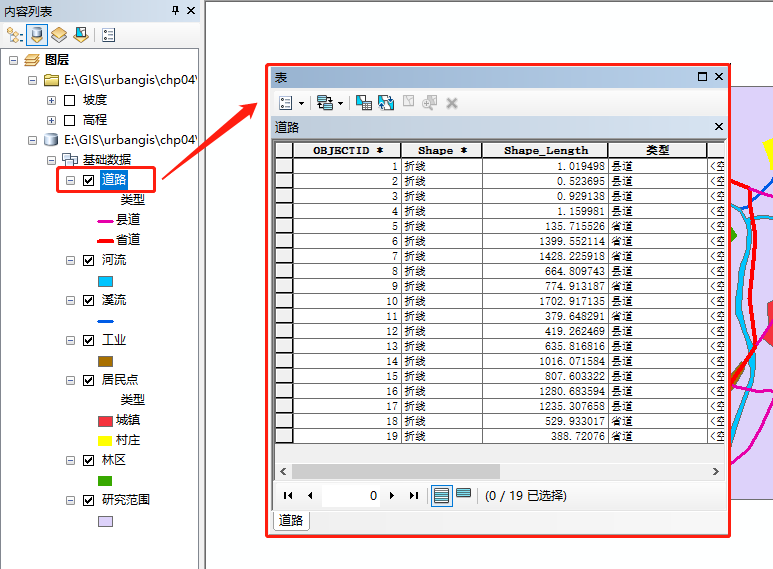
首先我们点击这个图标下拉属性表菜单,然后点击里面的“添加字段”选项;
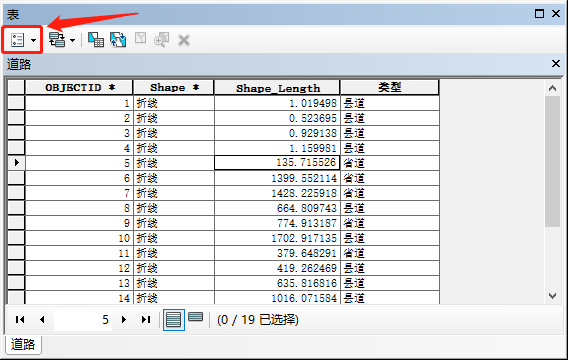
设置字段名称为CDFJ(长度分级),数据类型选择“文本”,点击“确定”;
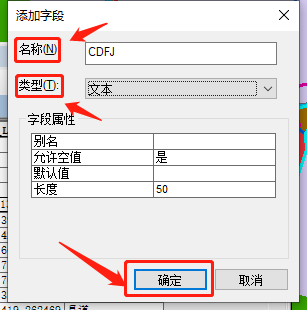
我们先把这个字段的属性信息都设置为“短”,右键点击该字段,选择“字段计算器”;
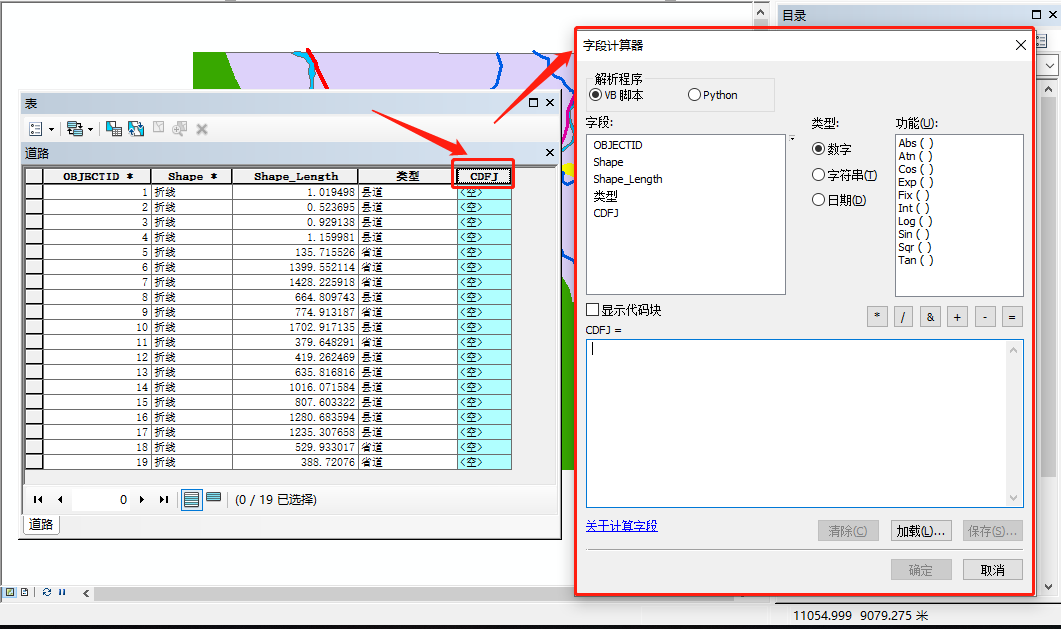
英文输入法下输入”短”,点击确定;
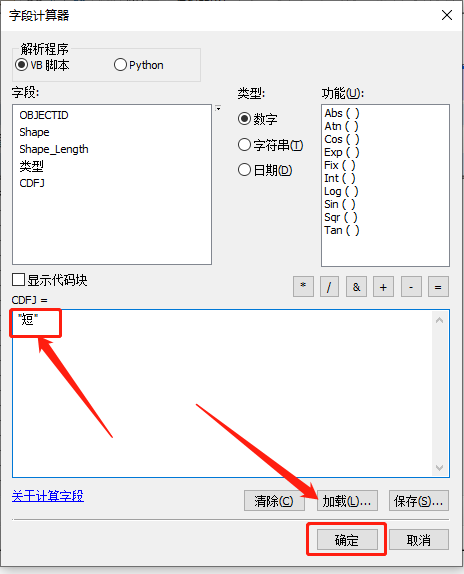
接下来我们只需要把长度大于等于1000米的改为“长”,首先点击“按属性选择”;
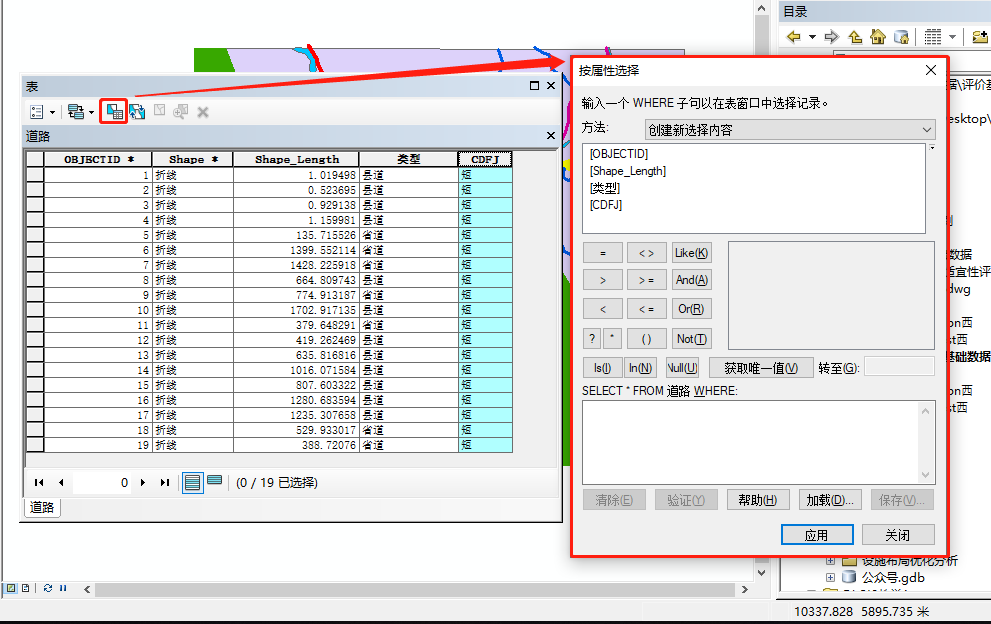
双击“shape-length”字段,单击“>=”号,输入1000,点击“应用”,这样就把长度大于等于1000的数据选中啦;
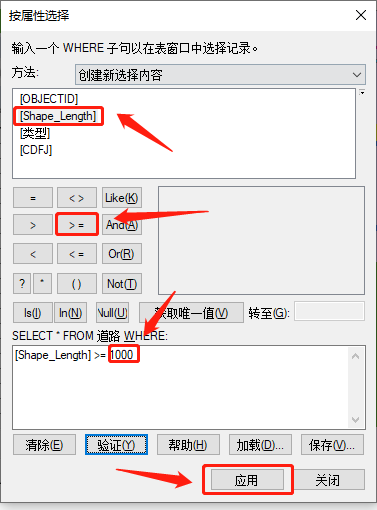
右键“CDFJ”字段,将其改为“长”,点击“确定”;
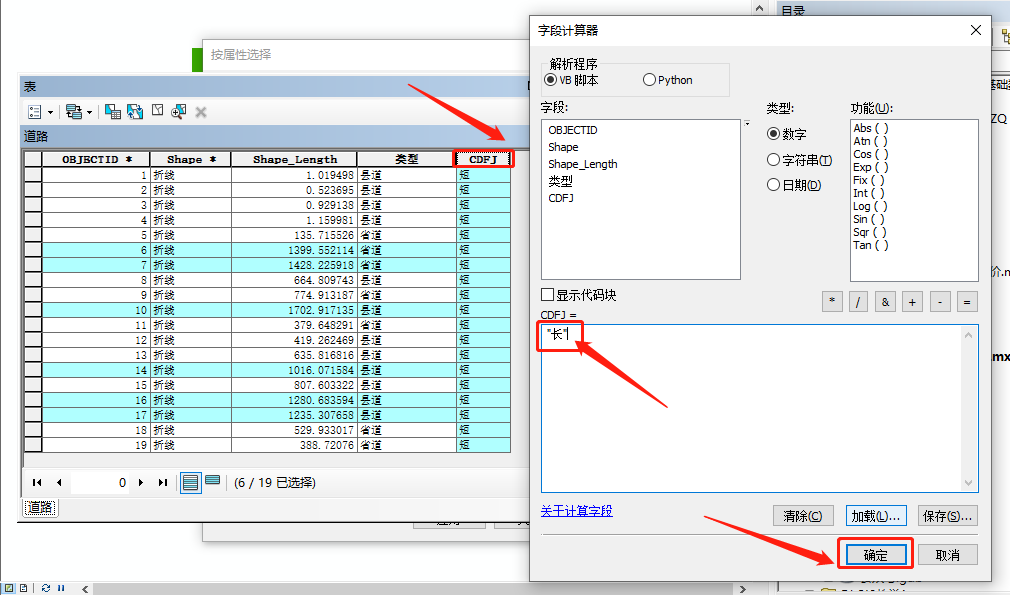
这样就实现道路按其长度分级分级啦,你学会了嘛?。
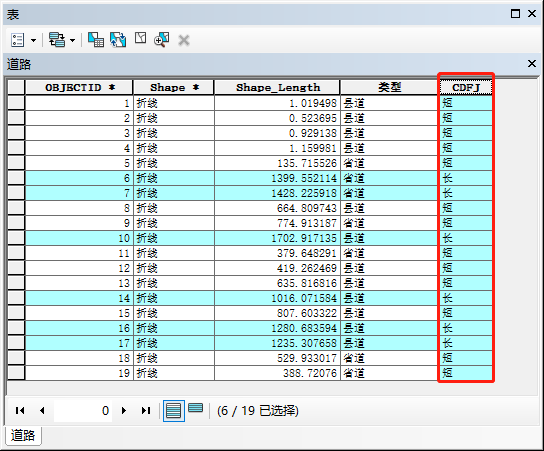
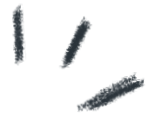
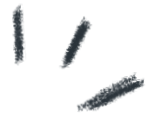
需要获取资源的小伙伴请加客服微信,我们的公众号后台暂时是不回复的哦。

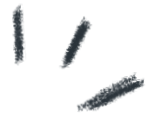
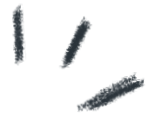
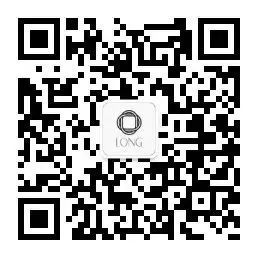
关注我们获取更多资源





















 1万+
1万+

 被折叠的 条评论
为什么被折叠?
被折叠的 条评论
为什么被折叠?








